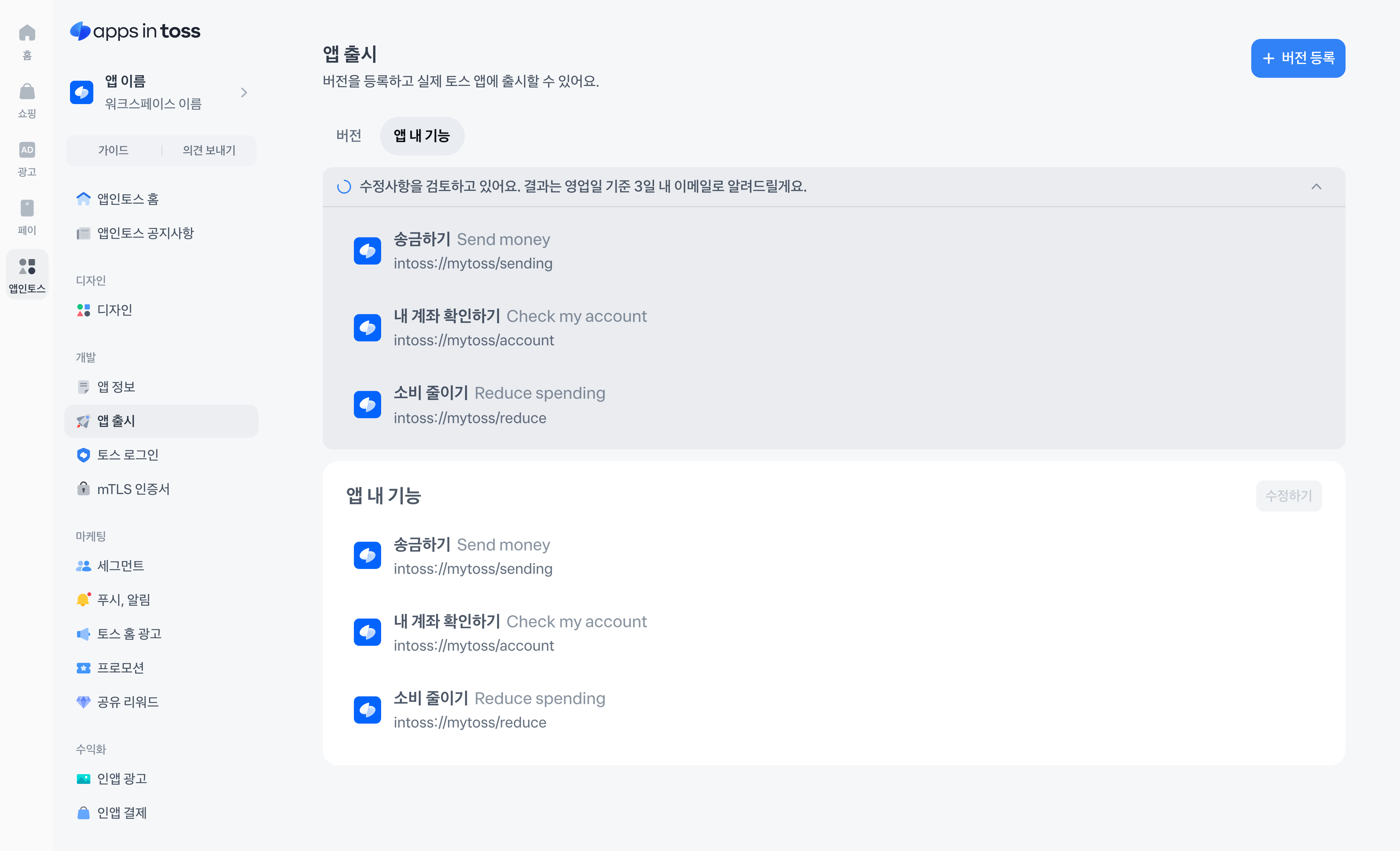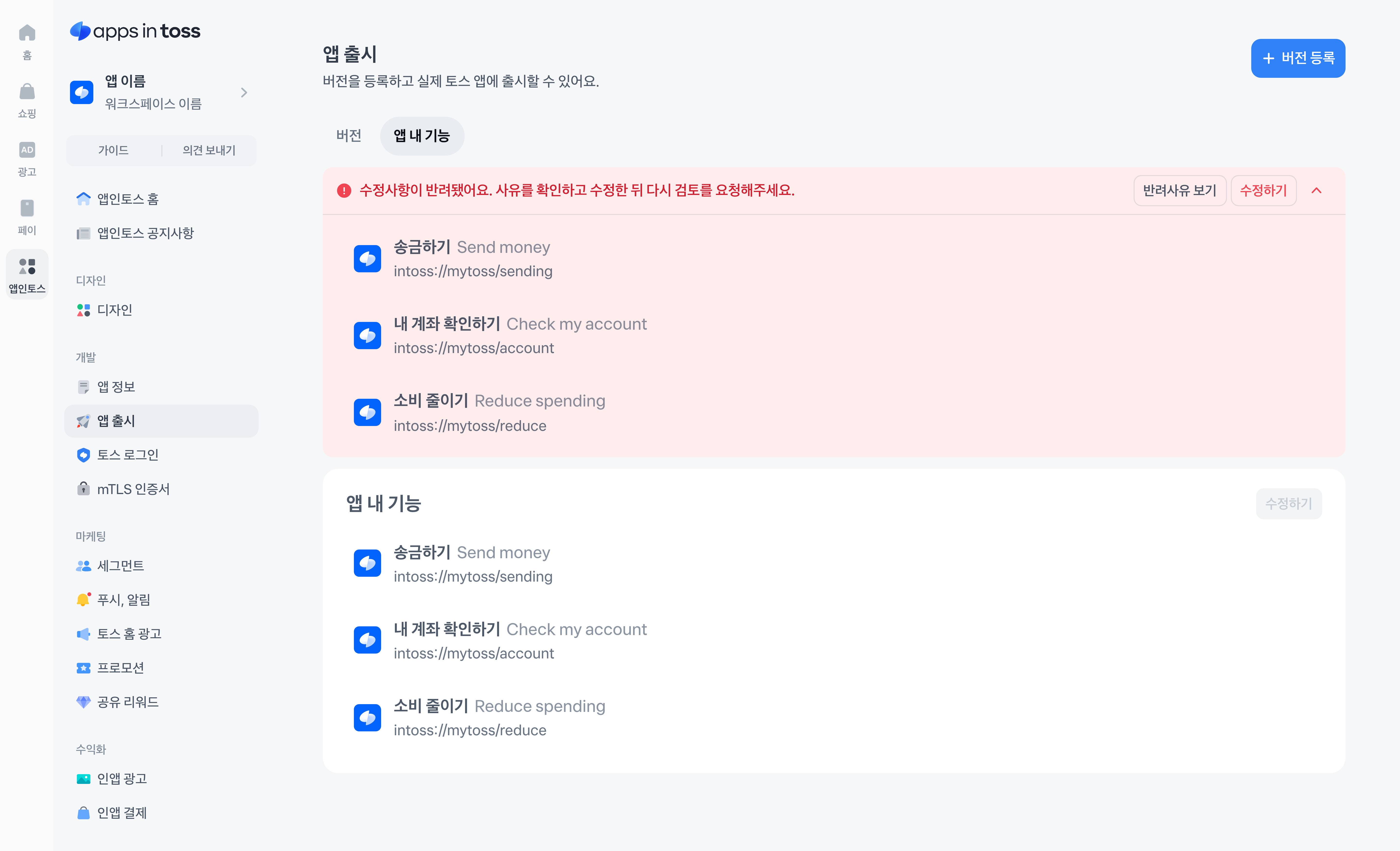앱 내 기능
콘솔의 '앱 내 기능' 은 사용자가 검색 결과나 미니홈 화면에서 특정 기능으로 바로 진입할 수 있도록 도와주는 기능이에요.
즉, 사용자가 홈 화면을 거치지 않고 특정 서비스의 세부 기능으로 이동할 수 있어요.
예시: ‘식단 기록하기’ → 선택 시 홈 화면을 건너뛰고 곧바로 식단 기록 화면으로 이동
꼭 확인하세요
- 비게임 앱은 앱 내 기능을 최소 1개 이상 등록해야 해요.
- 앱 내 기능 검토에는 영업일 기준 1~2일이 소요될 수 있어요.
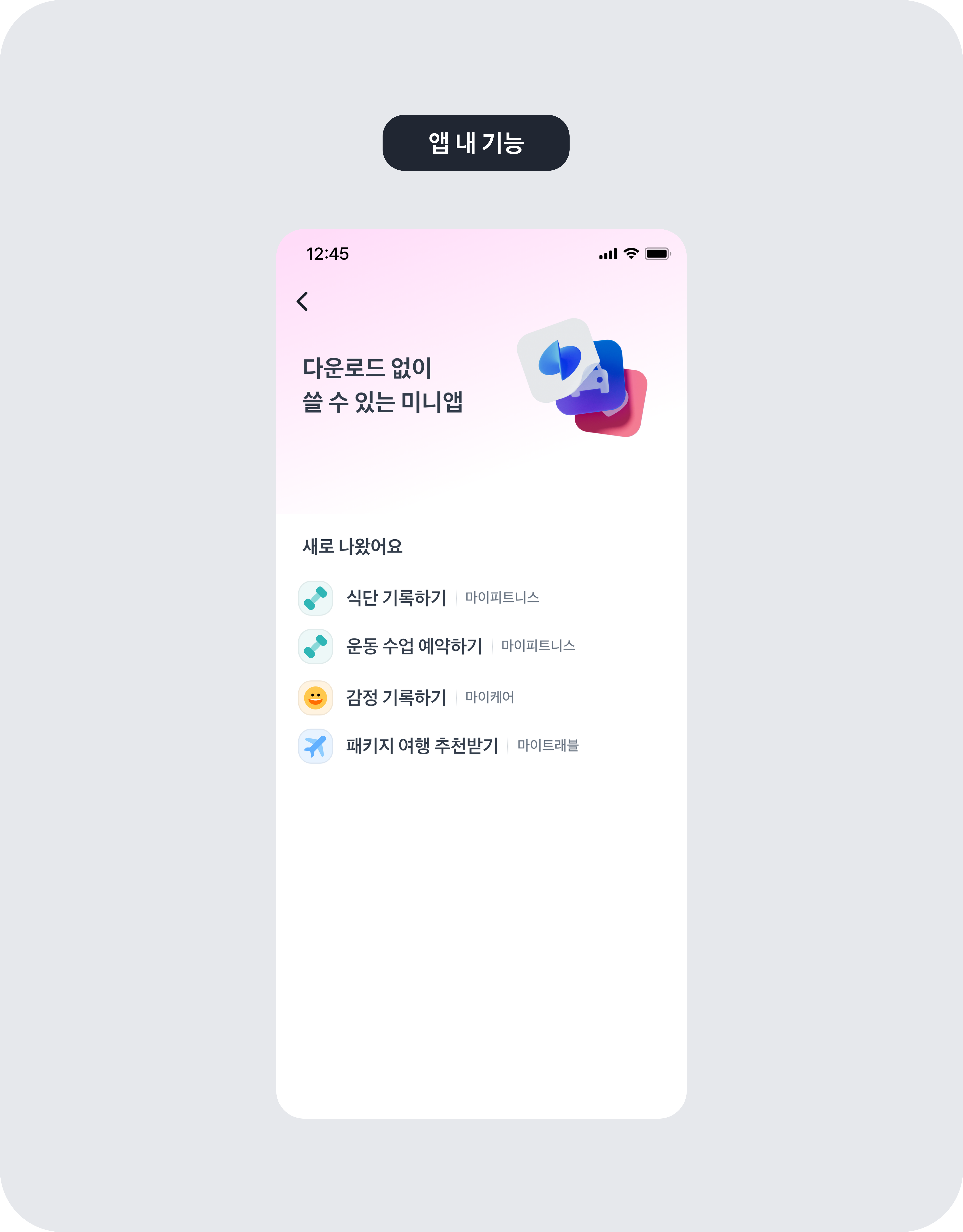
앱 내 기능 최초 등록하기 (신규 출시하는 앱)
- 미니앱을 최초로 출시하는 경우에는 앱을 출시할 때 앱 내 기능을 함께 등록할 수 있어요.
- 접속방법 : 앱인토스 콘솔 → 워크스페이스 선택 → 미니앱 선택 → 좌측 메뉴 ‘앱 출시’→ 미니앱 선택 → 좌측 메뉴 ‘앱 출시’ → ‘+ 등록하기 ‘ → ait 번들 업로드 후 입력 가능
1. 앱 출시 메뉴에서 ‘등록하기’ 를 눌러서 번들을 등록해 주세요.
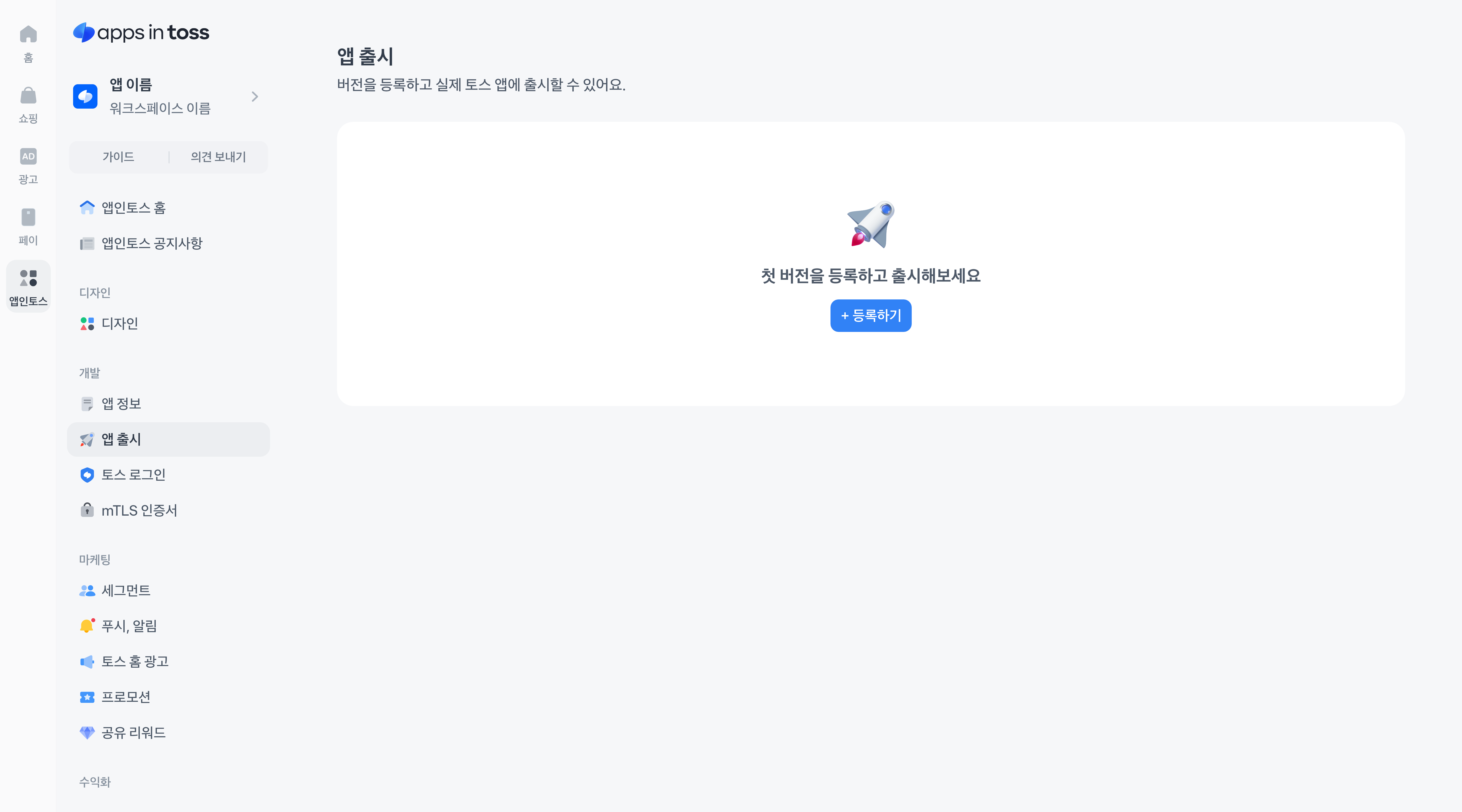
2. 빌드한 ait 파일을 업로드 해주세요.
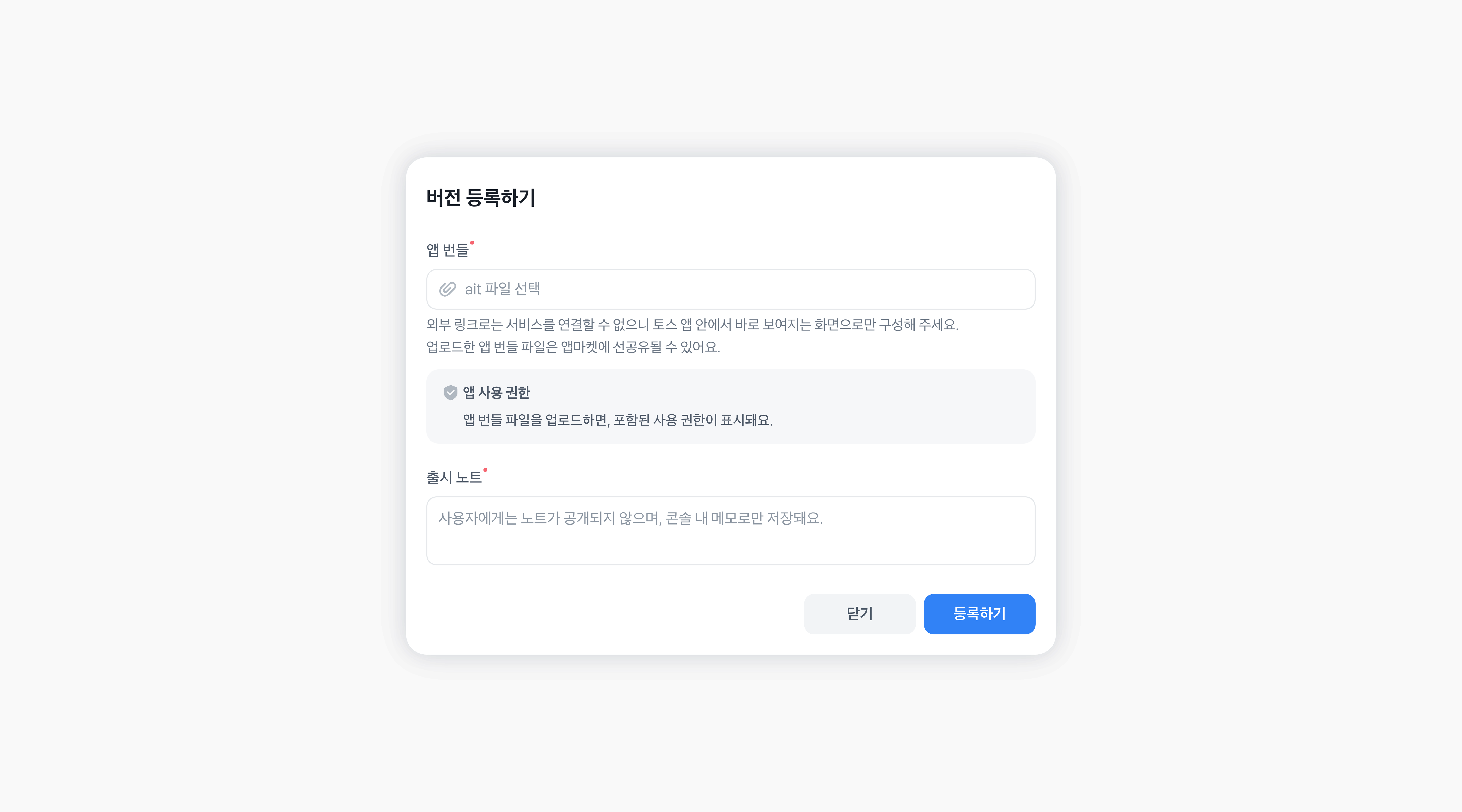
3. 출시하기 전에 앱 내 기능을 함께 등록해 주세요.
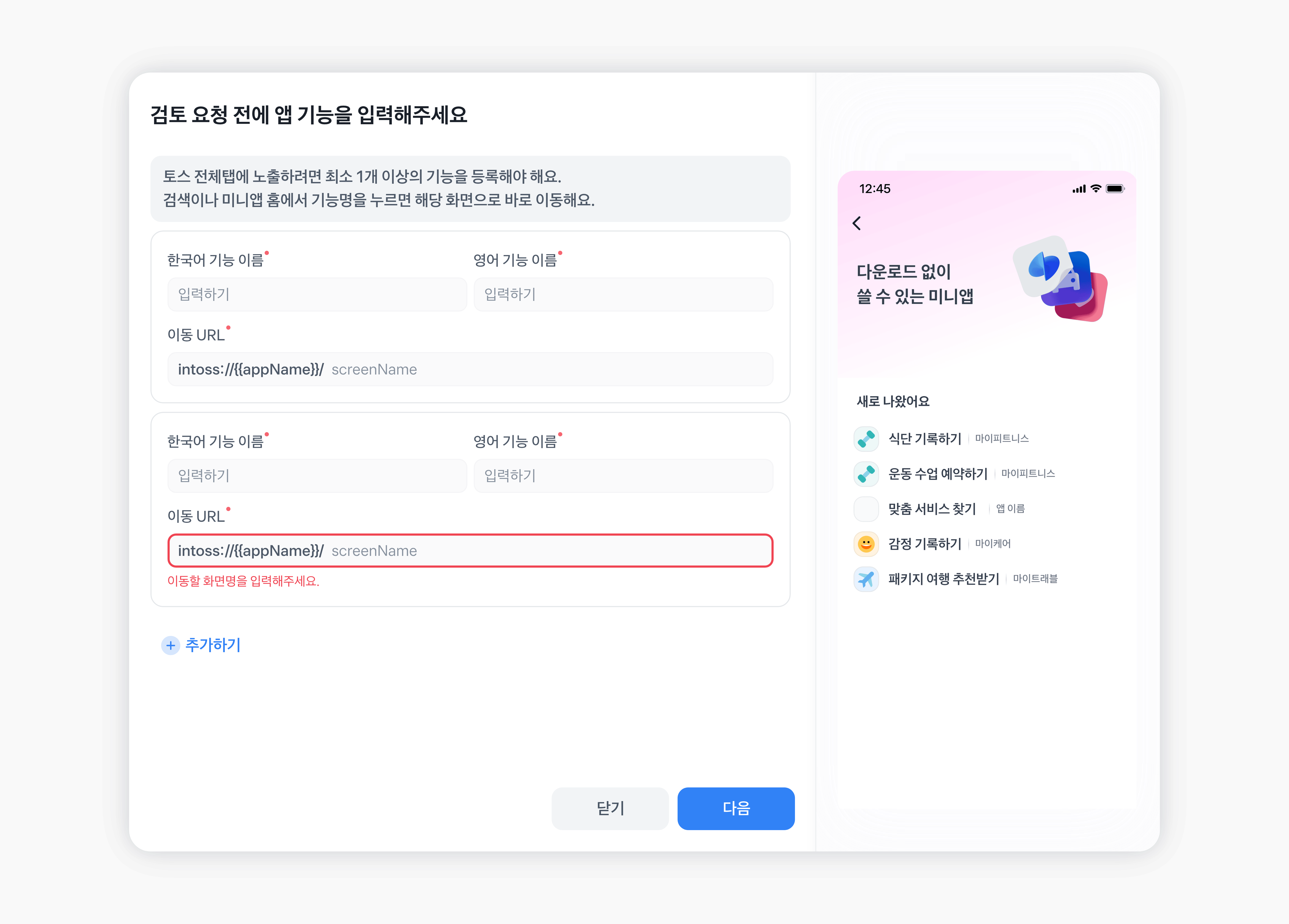
- 사용자가 바로 접속 할 수 있는 기능의 이름과 이동할 intoss:///pages 를 입력해 주세요.
- 쿼리 파라미터를 설정할 수 있어요.
- 토스 UX 라이팅을 기반으로 앱 내 기능은 ‘~하기’ 또는 ‘명사형’ 으로 작성해 주세요.
- 예) ‘송금 내역 확인하기’, ‘해외 송금하기’, ‘여행 예약 내역 확인하기’ 등
- 미니앱 서비스의 기능이 드러나게 작성해 주세요.
- ‘예약 확인하기’, ‘내역 확인’, ‘보러가기’, ‘시청하기’ 등으로만 작성할 경우 무슨 서비스의 기능인지 사용자가 알기 어려워요.
- 미니앱 출시 검토와 함께 앱 내 기능 검토가 진행돼요.
- 실제 미니앱이 출시 되었을 때, 설정한 앱 내 기능이 정상적으로 접속이 되는지 꼭 확인해 주세요.
개발 환경별 피처 구성
1. Webview
라우터 경로를 피처 주소와 매핑해요.
tsx
<Route path="/search" element={<SearchPage />} />피처 주소는 intoss://{appName}/search로 입력하면 해당 페이지로 이동할 수 있어요.
2. React Native (Bedrock 기반)
Next.js 유사 파일 기반 라우팅을 사용해요.
/pages/search.tsx → /search 경로 매핑 → intoss://{appName}/search로 진입 시 렌더링
자세한 구조는 파일 기반 라우팅 이해하기 를 참고하세요.
4. 검토 결과는 ‘앱 내 기능’ 탭에서 확인할 수 있어요.
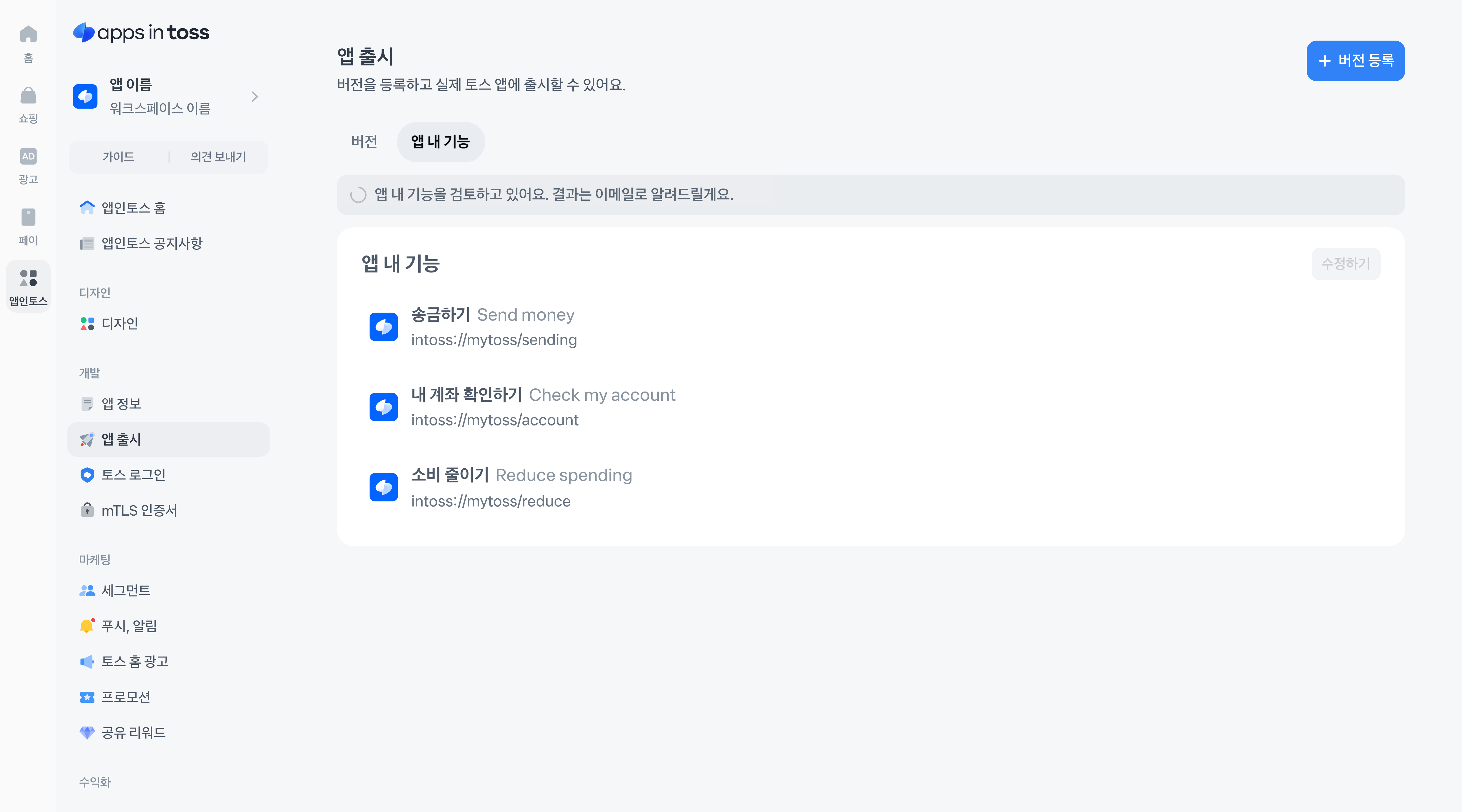
앱 내 기능 등록 및 수정하기 (이미 출시된 앱)
- 미니앱을 이미 출시한 경우라면 ‘앱 내 기능’ 탭에서 앱 내 기능만 따로 등록/수정을 할 수 있어요.
- 접속방법 : 앱인토스 콘솔 → 워크스페이스 선택 → 미니앱 선택 → 좌측 메뉴 ‘앱 출시’→ 미니앱 선택 → 좌측 메뉴 ‘앱 출시’ → ‘앱 내 기능’ 탭 선택
- 앱 내 기능만 따로 추가/수정하는 경우는 앱 내 기능만 검토하기 때문에 영업일 기준 1~2일이 소요 될수 있어요.
- 현재 운영 중인 미니앱에서도 새롭게 추가하거나 수정하는 경우, 앱 내 기능이 정상적으로 접속이 되는지 꼭 확인해 주세요.
1. [수정하기] 버튼을 눌러 앱 내 기능을 수정할 수 있어요.
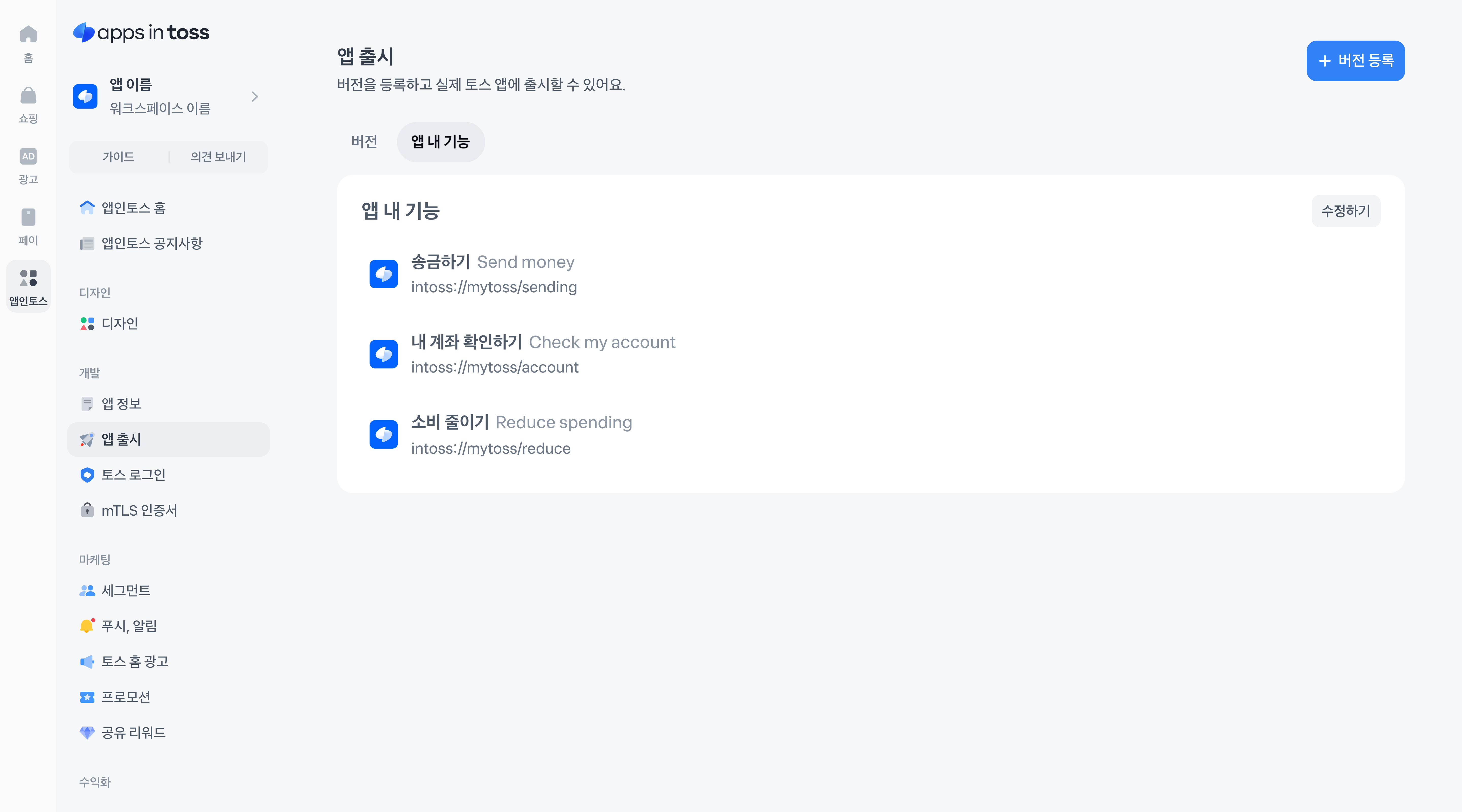
2. 검토 결과는 ‘앱 내 기능’ 탭에서 확인할 수 있어요.